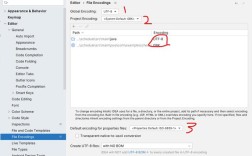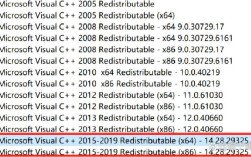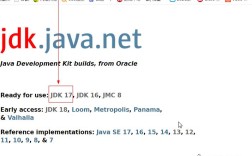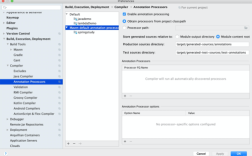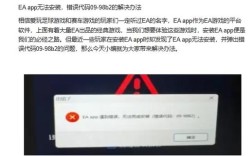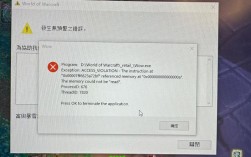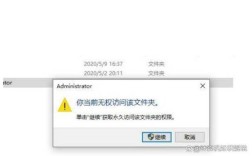在Android开发中,appcompat v7是一个常用的支持库,用于提供向后兼容的功能,在使用该库时,开发者经常会遇到各种报错问题,本文将详细探讨这些报错的常见原因及其解决方法,并提供相关FAQs以帮助开发者更好地理解和解决问题。
报错原因及解决方法
1、版本不匹配:
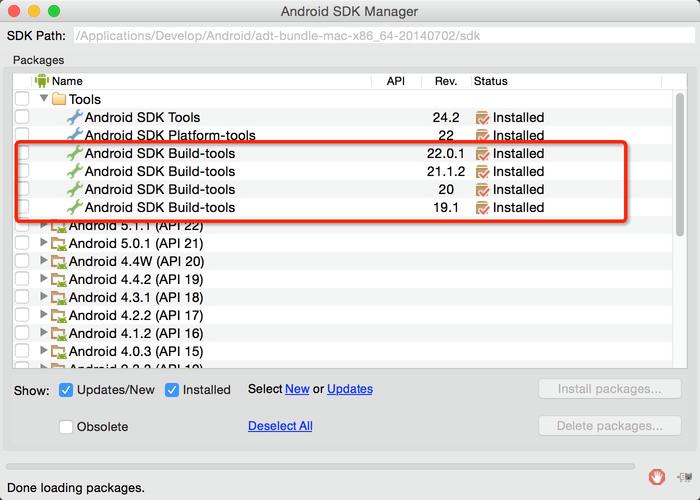
原因:依赖项的版本与项目所使用的SDK工具版本不一致,当导入com.android.support:appcompatv7:28.0.0 时,如果项目的SDK工具版本较低,就会出现报错。
解决方法:确保项目的SDK工具版本和构建工具版本与依赖项的版本相匹配,可以通过修改build.gradle 文件中的compileSdkVersion 和buildToolsVersion 来实现。
2、缺少必要的依赖库:
原因:项目中可能缺少必要的依赖库或插件,在使用appcompat v7 时,可能需要安装 Android Support Library。
解决方法:打开 SDK Manager,检查并安装所需的 Android Support Library,然后重新同步项目。
3、Gradle配置错误:
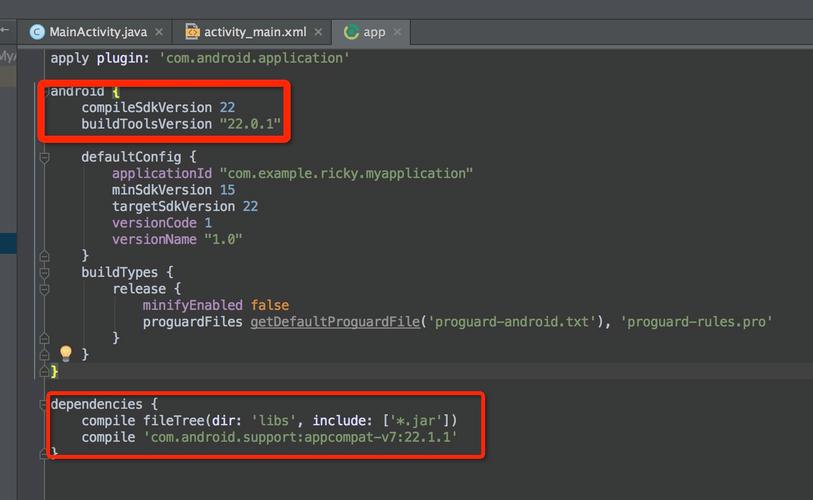
原因:Gradle配置文件中存在错误或遗漏,未正确配置仓库地址或依赖项声明错误。
解决方法:确保在build.gradle 文件中添加了正确的仓库地址(如 Maven Central)和依赖项声明,示例如下:
```groovy
repositories {
mavenCentral()
google()
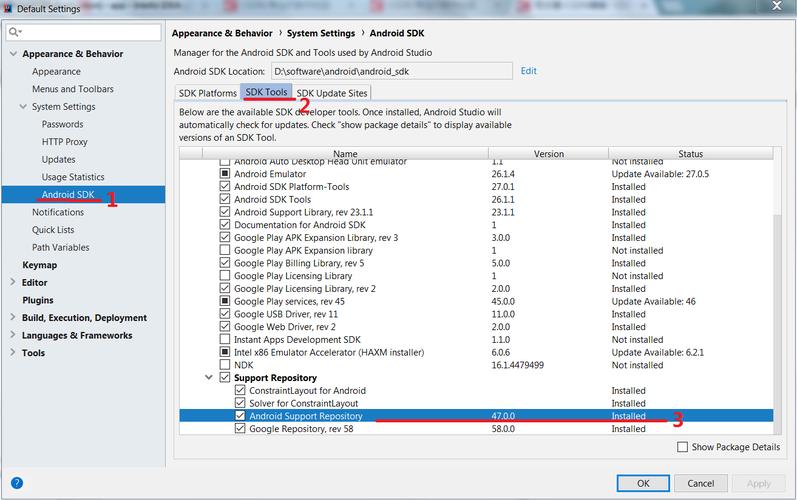
}
dependencies {
implementation 'com.android.support:appcompatv7:28.+'
}
```
4、缓存问题:
原因:Gradle 缓存导致的问题,有时,即使配置正确,由于缓存问题也会导致编译失败。
解决方法:尝试清理 Gradle 缓存,方法是在 Android Studio 中点击 "File" > "Invalidate Caches / restart..."。
5、网络连接问题:
原因:无法从远程仓库下载依赖项,这通常是由于网络连接问题导致的。
解决方法:检查网络连接,确保能够访问 Maven 仓库,如果使用代理服务器,请确保其配置正确。
常见问题解答
1、Q1: 如何确定项目中使用的SDK工具版本?
A1: 在 Android Studio 中,打开 SDK Manager(通过点击 "Tools" > "SDK Manager"),可以查看已安装的 SDK 工具版本,确保项目的compileSdkVersion 和buildToolsVersion 与这些版本一致。
2、Q2: 如果依赖项版本不匹配,应该怎么办?
A2: 如果发现依赖项版本不匹配,可以尝试更新项目的 SDK 工具版本或更改依赖项的版本,具体操作是在build.gradle 文件中调整compileSdkVersion 和buildToolsVersion,以及依赖项的版本号。
通过以上详细的分析和解决方法,相信开发者能够有效解决在使用appcompat v7 过程中遇到的报错问题,通过常见问题解答部分,可以帮助开发者更快速地找到解决方案,希望本文对大家有所帮助,祝大家在 Android 开发中顺利!